Vtuberになりたいけど…、OBSの使い方が分からない…。
そういう人に向けて、入門ガイドを書いてみました。

こんにちは!コンじゃぶろーです!
現代のエンターテインメント界で急速に人気が高まっているのが、バーチャルYouTuber(VTuber)です。アバターを使って動画や配信を行うVTuberは、独特の世界観と魅力で多くのファンを獲得しています。こうしたVTuberブームに乗って、あなたもデビューを考えているかもしれませんね。
しかし、VTuberになるためには、配信や動画制作に欠かせないツールの使い方を覚える必要があります。その中でも、特に重要なのがOBS(Open Broadcaster Software)です。OBSは、画面録画やストリーミング配信を行うための無料のオープンソースソフトウェアで、多くのVTuberが利用しています。
この記事では、これからVTuberデビューを目指すあなたに向けて、OBSの使い方を簡潔に解説します。まずはOBSの基本機能と特徴を理解し、次にVTuber向けの使い方を学んでいきましょう。さらに、OBSとVTuberソフトウェアの連携方法や、視聴者とのコミュニケーションをスムーズに行う方法も紹介します。
OBSを使いこなすことで、あなたのVTuber活動はより魅力的でクオリティの高いものになるでしょう。ぜひ、この記事を参考にして、VTuberデビューを成功させましょう!
1.はじめに OBSについて
まずは、OBSについて解説したいと思います。
1.1 OBSとは?
OBS(Open Broadcaster Software)は、無料で使えるオープンソースのストリーミングおよび録画ソフトウェアです。VTuberを始める上で、動画や配信をスムーズに行うためにはOBSの知識が不可欠です。
1.2 この記事の目的
この記事では、VTuberに必要な最低限のOBSの使い方を紹介します。これを読むことで、初心者のVTuberでもOBSを使いこなし、効率的な配信ができるようになります。
1.3 VTuberにおけるOBSの重要性
OBSはVTuberにとって重要なツールです。画面レイアウトのカスタマイズや音声設定の最適化など、配信のクオリティを向上させるために役立ちます。
2.OBSの基本機能と特徴
どうしてOBSが良いのか?OBSが選ばれる理由について解説します。
2.1 無料で使える
OBSは完全無料で利用できます。これにより、初心者VTuberでもコストを気にせず、配信や動画制作に取り組むことができます。
2.2 オープンソース
OBSはオープンソースソフトウェアであり、開発者が自由に改良やカスタマイズができます。そのため、多くのプラグインや拡張機能が利用できます。
2.3 クロスプラットフォーム対応
OBSはWindows、Mac、Linuxの各プラットフォームに対応しています。これにより、様々な環境で利用することができます。
2.4 カスタマイズ性が高い
OBSは高いカスタマイズ性を持っており、シーンやソースを自由に組み合わせて、独自の配信画面を作成することができます。
VTuber向けOBS使い方入門
それでは、OBSを使う為の手順を紹介します。
3.1 インストール方法
OBS公式サイトから、自分のプラットフォームに合ったインストーラーをダウンロードし、インストールしてください。
3.2 シーンとソースの設定
シーンとソースはOBSの基本概念です。シーンは配信画面の状態を表し、ソースは画面上に表示される要素です。シーンを追加し、ソースに「画像」「ウィンドウキャプチャ」「オーディオ入力キャプチャ」など必要な要素を追加しましょう。
3.3 音声設定の基本
「設定」メニューから「オーディオ」タブを開き、マイクやデスクトップの音声を調整します。これにより、視聴者に聞こえる音声のバランスを最適化できます。
3.4 配信設定の手順
「設定」メニューの「ストリーム」タブで、配信先のサービス(例:YouTube、Twitch)を選択し、ストリームキーを入力します。これにより、OBSから配信先に映像が送信されます。
3.5 録画設定のポイント
「設定」メニューの「出力」タブで、録画品質や保存先などの設定を行います。録画品質は「同じくストリーム品質」を選択すると、配信と同時に高品質な動画を保存できます。
4.VTuberとOBSの連携方法
VTuber用のツールで表示されている映像を、OBSで組み合わせることが可能です。
4.1 VTuberソフトウェアと連携する方法
VTuberソフトウェア(例:VRoid Studio、Luppet、3tene)から、仮想カメラやウィンドウキャプチャ機能を使用して、OBSにアバターを表示させます。
4.2 カスタムアバターの表示
ソースに「ウィンドウキャプチャ」や「仮想カメラ」を追加し、VTuberソフトウェアのウィンドウを選択してアバターを表示させます。
4.3 画面レイアウトの調整
OBSでアバター、チャット、アラートなどを適切に配置し、視聴者にとって見やすい画面レイアウトを作成します。
4.4 オーディオ設定を最適化する
マイク音声やデスクトップ音声のバランスを調整し、視聴者に聞こえる音声をクリアにすることが重要です。
5.コミュニケーションツールの活用
OBSと一緒に使うことで、コミュニケーションが円滑にすることが可能になるツールも紹介します。
最低限使用するだけであればOBSだけで十分なので、ここでは簡単に流します。
5.1 ストリームラボズでチャットやアラートを表示
ストリームラボズを使って、OBS上でチャットやフォロー・スーパーチャットアラートを表示させましょう。これにより、視聴者とのコミュニケーションが活発化します。
5.2 視聴者とのコミュニケーションをスムーズに行う方法
OBSの「チャットボックス」機能やストリームラボズの「チャットボックス」ウィジェットを使用して、視聴者とのチャットを配信画面に表示させます。これにより、視聴者とのコミュニケーションがスムーズに行えます。
6.まとめ
以上が、OBSでVtuberになる為の基本的な入門になります。
6.1 OBSを使いこなすためのポイント
OBSを使いこなすためには、シーンとソースの設定、音声設定、配信設定、録画設定、VTuberソフトウェアとの連携が重要です。また、画面レイアウトを工夫し、視聴者にとって見やすい配信画面を作成することも大切です。
6.2 VTuberとしての成功への道
OBSを使いこなすことで、VTuberとしての配信クオリティが向上し、視聴者数やファンを増やすことができます。コミュニケーションツールを活用し、視聴者との交流を大切にすることが、VTuberとしての成功に繋がります。
これで、VTuberに必要最低限のOBS使い方が分かったはずです。OBSを使いこなして、素晴らしいVTuber活動を楽しみましょう!
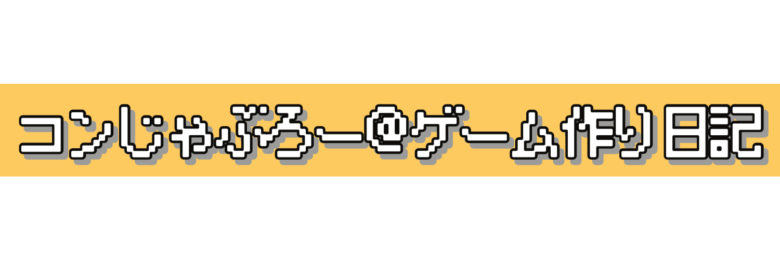




コメント